Safari가 iPhone에서 쿠키를 저장하지 않음: 수정
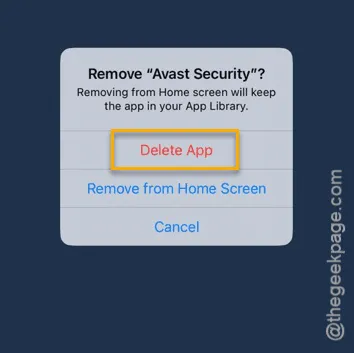
Safari 브라우저가 iPhone에서 쿠키를 저장하지 않습니까? 웹사이트를 방문하면 중요한 사이트 데이터 중 일부가 브라우저에 저장됩니다. Safari 브라우저에서 사이트 쿠키를 저장할 수 없으면 웹사이트 로딩 시간 증가, 웹사이트에서 로그아웃과 같은 불쾌한 상황이 발생할 수 있습니다. 이는 문제를 해결하기 위해 Safari 설정에 적용해야 하는 몇 가지 조정 사항입니다.
수정 1 – 모든 쿠키 차단 옵션 끄기
Safari 설정에서 쿠키 차단 기능이 활성화되어 있는 경우, 모든 쿠키가 적법한 절차에 따라 차단됩니다.
1단계 – iPhone 설정을 열고 맨 아래 ” 앱 ” 부분으로 이동합니다.
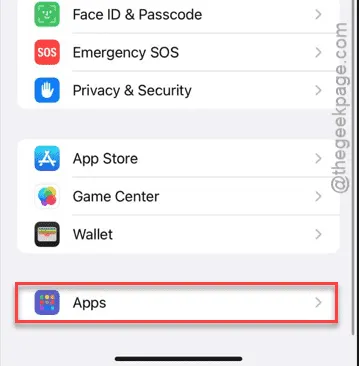
2단계 – ” Safari ” 앱 으로 가서 엽니다.
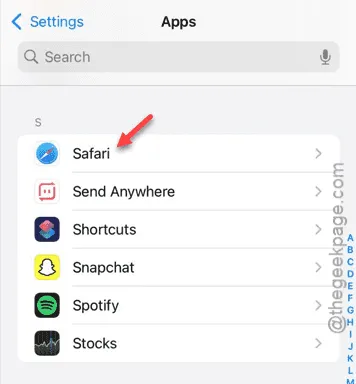
3단계 – Safari 설정에서 맨 아래로 내려가서 ” 고급 ” 설정을 찾아 엽니다.
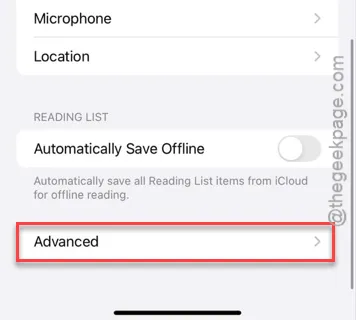
4단계 – 거기 에서 ” 모든 쿠키 차단 ” 옵션을 끕니다 .
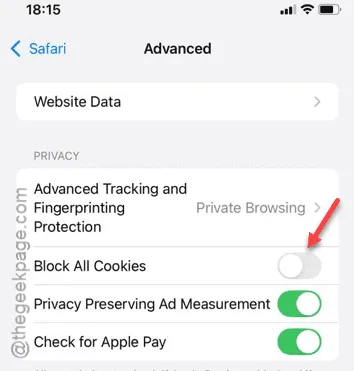
이 과정에서는 웹사이트 쿠키가 차단되지 않습니다. 웹사이트로 이동하면 웹사이트 쿠키를 요청합니다. 허용하면 Safari가 웹 쿠키를 온보드에 저장하기 시작합니다.
수정 2 – 교차 사이트 추적 방지 모드 비활성화
쿠키 차단 수정자 외에도 크로스 사이트 추적 방지 수정자는 Safari가 쿠키를 저장하는 것을 방해할 수 있습니다.
1단계 – 다시 설정 페이지 로 이동해야 합니다 .
2단계 – 그 후, ” 앱 ” 창을 엽니다.
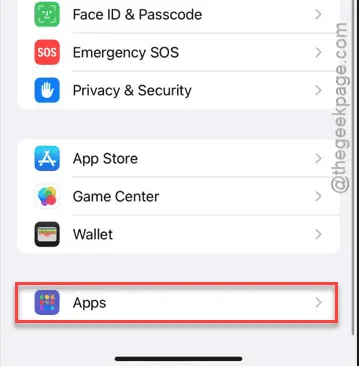
3단계 – 이전과 마찬가지로 ” Safari ” 앱 페이지를 엽니다.
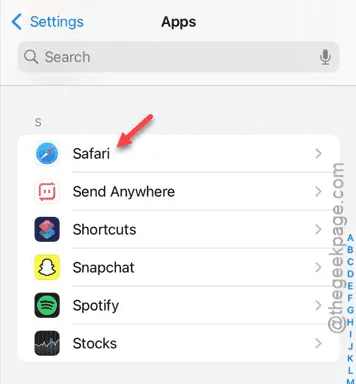
4단계 – ‘개인 정보 및 보안’ 탭에서 ‘ 교차 사이트 추적 방지 ‘ 기능을 끕니다 .
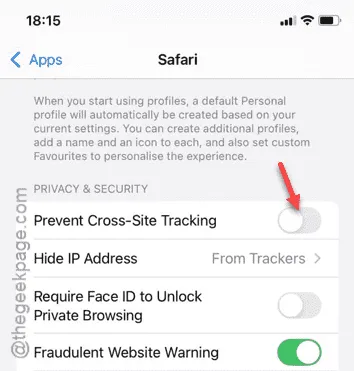
그렇게 하면 Safari가 웹사이트 쿠키를 저장하기 시작합니다. 이것이 작동하는지 확인하세요.
수정 3 – 타사 바이러스 백신 앱 제거 또는 비활성화
타사 바이러스 백신 소프트웨어나 같은 유형의 다른 앱을 사용하고 계신가요? iPhone의 일부 바이러스 백신 앱은 Safari가 iPhone에 웹사이트 쿠키를 보관하는 것을 차단할 수 있습니다.
1단계 – 홈 화면 에서 앱 아이콘을 찾으세요 .
2단계 – 바이러스 백신 애플리케이션을 찾았으면 해당 애플리케이션을 길게 누르고 ” 앱 제거 “를 탭합니다.
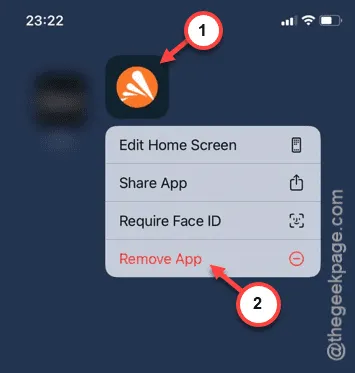
3단계 – iPhone에서 경고 메시지가 표시됩니다. 거기에서 ” 앱 삭제 “를 탭하여 iPhone에서 앱을 제거합니다.
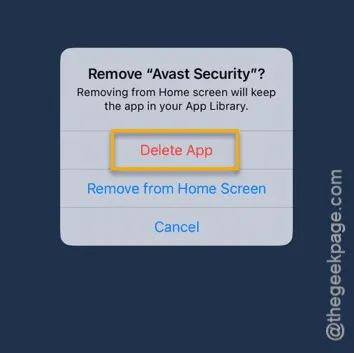
앱을 제거한 후 Safari로 돌아가서 해당 웹사이트에 접속하세요.
원하는 웹사이트를 열고 웹사이트가 iPhone에 쿠키 데이터를 저장하고 있는지 확인하세요. 이러한 요령이 효과가 있었으면 좋겠습니다.


답글 남기기